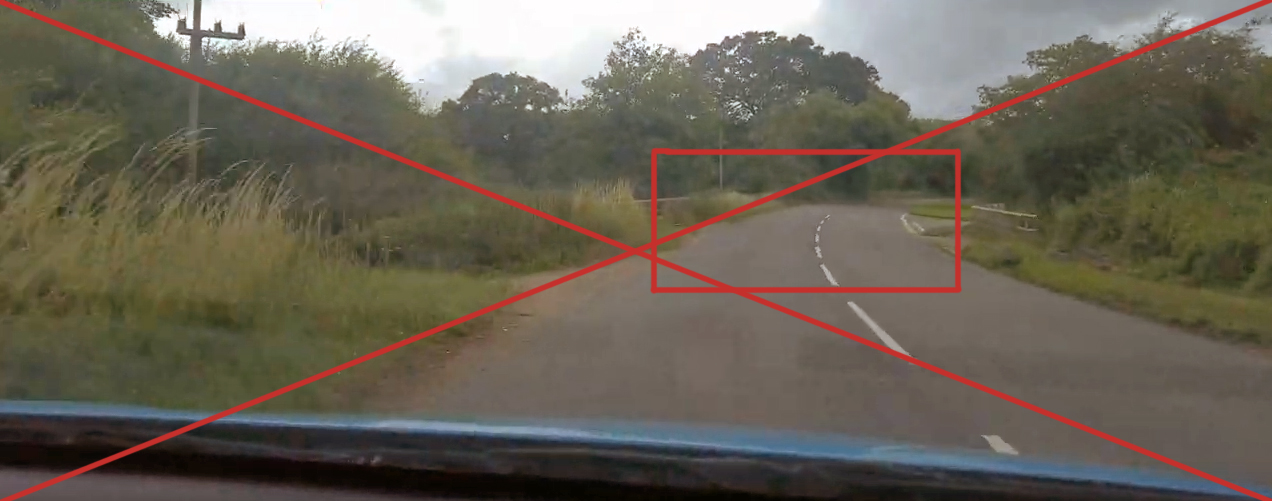Gimbal Videos
 (Stand: 28.09.2023)
(Stand: 28.09.2023)
Mit einem Gimbal sind Aufnahmen ruhiger und nicht verwackelt.
Der Gimbal wurde für das filmen mit bewegten Kameras entwickelt.
Grundsätzliches
Mit einem Gimbal bedarf es einiger Übung, um gute Ergebnisse zu erzielen.
Gimbals gibt es in verschiedenen Größen und können für unterschiedlich schwere Kameras genutzt werden.
Man sollte sich überlegen, wann und wo ein Gimbal eingesetzt werden soll.
Für unterwegs eignen sich eher kleine Geräte wie z.B. die Pocket 2, bzw. aktuelle Pocket 3 von DJI, da ist der Gimbal bereits Bestandteil der Kamera.
Auch der Falcon-Plus für die GoPro mit oder ohne Media-Mod ist für unterwegs geeignet.
Bei Gimbals für schwerere Kameas hat man natürlich mehr Möglichkeiten, Das hat aber auch seinen Preis.
Einige Möglichkeiten, wie man mit einem Gimbal Kamera Aufnahmen machen kann:
A) FPV Shot / Dronen-Aufnahme. First Person View.
B) POV Shot / POV-Aufnahme. Point of View mit verschiedenen Einstellungen.
C) DJI-Pocket-2. Bedienung und Einstellungen.
A) FPV Shot / Dronen-Aufnahme

|
FPV ist die Abkürzung für "First Person View" und meint die Steuerung einer Drohne aus der Perspektive eines virtuellen Piloten an Bord.
Hier wurde die Pocket 2 von DJI auf einen Selfiestick geschraubt.
Aufgrund der erstaunlichen elektronischen Stabilisierungsfähigkeiten des Gimbals ist es möglich, das Video so aussehen zu lassen,
als würde man eine FPV-Drohne fliegen.
|
Zum Seitenindex
B) POV Shot / POV-Aufnahme

|
POV ist die Abkürzung für "Point of View".
Die elektronische Bildstabilisierung stabilisiert und gleicht die POV-Aufnahme automatisch aus,
wobei die Kamera mit Hilfe des Gimbal einem Punkt folgt..
|

|
POV mit der Einstellung Tilt-Lock bzw. Neigungssperre.
Der Horizont wird immer auf einer festen Höhe waagerecht gehalten.
Nachteil: Wenn man einen Berg hochfährt, ist mehr Himmel zu sehen und bei Bergabwärts entsprechend weniger.
Das Bild wird nur in der Waagerechten gehalten.
|
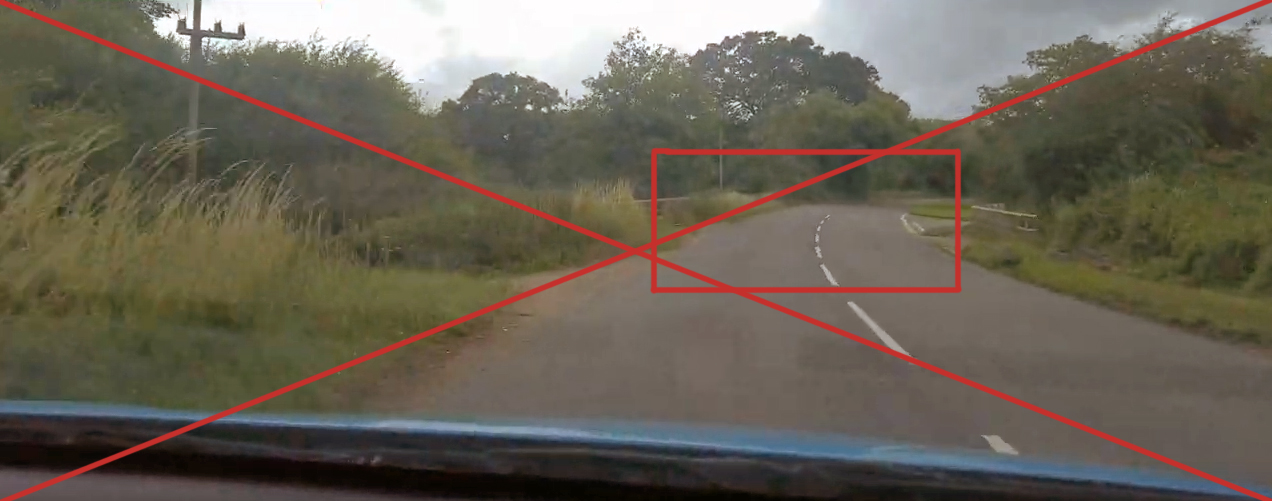
|
POV mit der Einstellung Follow (Slow).
Mann sollte auf den "Follow-Mode" achten. Der sollte den Bewegungen angepasst sein.
Bei Autofahrten kann der Modus "Slow" gerade in Kurven bei schnellerer Geschwindigkeit nicht schnell genug sein.
Hier gerät der gewollte POV zu lange aus der Bildmitte.
|

|
POV mit der Einstellung Follow (Fast).
Hier wurde der "Follow-Mode" auf "Fast" eingestellt.
Dadurch ist der Follow schnell genug um dem POV zu folgen.
Der gewollte POV befindet sich in der Bildmitte.
|
Zum Seitenindex
C) DJI-Pocket-2
Die grundsätzlichen Modien der DJI-Pocket-2:
Bei welcher Bewegung folgt das Objektiv dem Winkel des Bodys der Kamera im jeweiligen Modus?
FPV:
Das Objektiv folgt allen drei Bewegungsrichtungen des Kamera-Bodys mit weichen Bewegungen. So, wie eine Drone.
- Hoch/Runterschwenken: ja
- Drehen: Ja
- Schräglage: Ja
Folgen:
Das Objektiv folgt den Bewegungen des Kamera-Bodys bei kippen nach oben/unten und den Drehungen mit weichen Bewegungen.
Bei einer seitlichen Schräglage der Kamera bleibt das Bild Waagerecht.
- Hoch/Runterschwenken: ja
- Drehen: Ja
- Schräglage: Nein
Gesperrt:
Das Objektiv folgt den Bewegungen des Kamera-Bodys nur in den Drehungen mit weichen Bewegungen.
Bei einer seitlichen Schräglage und kippen nach oben bzw. unten der Kamera bleibt das Bild Waagerecht.
- Hoch/Runterschwenken: Nein
- Drehen: Ja
- Schräglage: Nein

|
Bedienung der DJI-Pocket-2:
- Ein/Ausschalter.
- Touchscreen.
- Steuerknüppel. Schwenkt oder zoomt die Kamera, je nach Modus.
-
Wechseltaste für Steuerknüppel.
1 mal drücken: Wechselt den Gimbal-Modus. (FPV- Folgen - Gesperrt).
2 mal schnell drücken: Wechselt zwischen Zoom und Richtung der Kamera.
- Aufnahmetaste. Macht ein Foto oder startet/stoppt ein Video, je nach Modus.
-
Umschalttaste für Aufnahmetaste.
1 mal drücken: Wechselt zwischen Foto und Video.
2 mal drücken: Zentriert die Kamera.
3 mal drücken: Dreht die Kamera um 180 Grad (Selfie).
- Zusatzgerät. Wird für das externe Mikrofon (8) benötigt.
- Ein/Ausschalter am externen Mikrifon.
Touchscreen - Wischbewegungen an der DJI-Pocket-2:
Wische vom jeweiligen Bildschirmrand her in die Mitte. Wischen in die entgegengesetzte Richtung bringt dich dorthin zurück, wo du hergekommen bist. Das gleiche tut die Taste Nr. 6.
- Von links: Wechselt in den Wiedergabemodus. Von dort nochmal nach rechts: Auswahl für Löschen oder Liken.
-
Von rechts: Aufnahmemodus auswählen: Foto, Video, Panorama, Zeitlupe, Zeitraffer.
Von dort nochmal nach links: Einstellungen zum jeweiligen Modus. Das gleiche erledigt ein Tippen in die untere linke Ecke des Touchscreens im normalen Aufnahmemodus.
Foto: Seitenverhältnis, Countdown (Selbstauslöser).
Video: Auflösung, Bildrate.
Pano: Art, Countdown.
Zeitlupe: Auflösung, Tempo.
Zeitraffer: Aufnahmeintervall, Gesamtdauer.
-
Von oben: Diverse Einstellungen.
Wischen nach links und rechts wechselt zwischen den diversen Einstellungsseiten.
Tippen wechselt die Einstellung.
Ausnahme: Zahnrad öffnet beim Tippen weitere Einstellungsmöglichkeiten.
Geschwindigkeit des Steuerknüppels einstellen: Unter Zubehör > Steuerknüppel-Tempo.
- Von unten: Alles, was mit dem Gimbal zu tun hat. Gimbal zentrieren, Drehung um 180 Grad, Wechsel zwischen schnellem und langsamem Folgen, Gimbal-Modus.
|

|
Sonstige Touchscreen - Wischbewegungen an der DJI-Pocket-2:
- Einfaches Tippen auf Motiv: Fokussiert auf Stelle.
- Doppeltes Tippen auf Motiv: Schaltet ActiveTrack ein.
- Am rechten Rand des Touchscreens befinden sich zwei kleine Pfeile oder ein Plus und ein Minus (1).
Je nach Steuerknüppel-Modus. Mit diesen Pfeilen kann man den Modus, der gerade nicht aktiv ist, trotzdem verwenden:
Im Modus Kamerarichtung kann man damit zoomen und im Zoom-Modus die Kamera auf und ab bewegen.
|

|
DJI-Pocket-2 kann an ein I-Phone oder Android-Gerät mit einem mitgelieferten Adapter-Stecker angeschlossen werden.
Die Kamera kann dann über die App DJI-Mimo sehr komfortabel gesteuert werden.
|

|
Mit so einer aus Aluminium faltbaren Smartphone-Klemme hat die Kamera nehr halt und kann so auch auf einem Stitiv befestigt werden.
|
Zum Seitenindex
|
Beruflich:
- Leitung Rechenzentrum
- Datenschutzbeauftragter
- Hardware-Beratung
- Projektmanagement
und vieles mehr!
Privat:
- Videoschnitt
- Bootsbau
- Vermietungen
Wir bieten von der Aufnahme bis zum fertigen Film unsere Leistungen an.
Beispiele sind:
- Hochzeitsvideo
- Bewerbungsvideo
- Firmenvideo
|
 (Stand: 28.09.2023)
(Stand: 28.09.2023)